win10에서 logonui.exe 시스템 오류를 해결하는 방법
win10에서 logonui.exe 시스템 오류가 발생하는 경우 logonui.exe 파일이 손상된 것입니다. 해결 방법은 다음과 같습니다. 1. 정상적으로 전원이 켜진 컴퓨터에 준비된 U 디스크를 넣고 C 드라이브를 엽니다. "logonui.exe" 프로그램을 검색하고 프로그램을 U 디스크에 복사합니다. 3. U 디스크를 결함이 있는 컴퓨터에 삽입한 다음 F9 키를 누릅니다. 4. 부팅 장치 옵션을 입력하고 부팅 U의 이름을 선택합니다. 5. pe 모드로 들어가서 해당 파일을 dllcache 및 system32에 복사한 다음 컴퓨터를 다시 시작합니다.

이 튜토리얼의 운영 체제: Windows 10 시스템, HP Z66 G2 15 컴퓨터.
win10의 logonui.exe 시스템 오류는 logonui.exe 파일이 손상되었음을 의미합니다. 이 문제를 해결하는 방법을 살펴보겠습니다.
win10의 logonui.exe 시스템 오류 해결 방법
1. 먼저 부팅 디스크를 만든 U 디스크를 정상적으로 부팅된 컴퓨터에 넣고 컴퓨터의 C 드라이브를 엽니다.
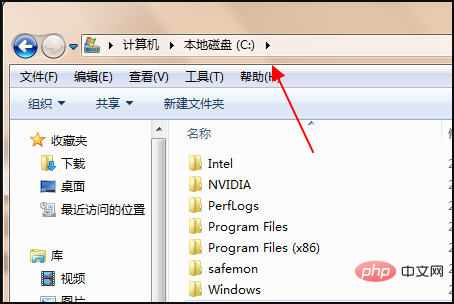
2. 그런 다음 오른쪽 상단의 검색창을 클릭하고 "logonui.exe" 프로그램을 검색하세요.
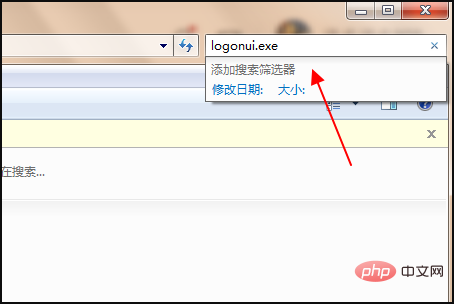
3. 그런 다음 찾은 프로그램을 USB 플래시 드라이브에 복사하여 붙여넣습니다.
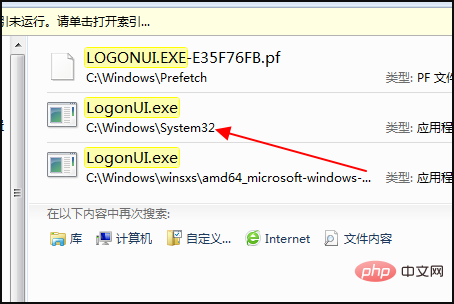
4. 그런 다음 USB 플래시 드라이브를 컴퓨터에 삽입하고 컴퓨터를 켜고 HP 로고가 나타나면 F9를 누릅니다.

5. 부팅 장치 옵션을 입력하고 입력할 부팅 USB 디스크 이름을 선택합니다.
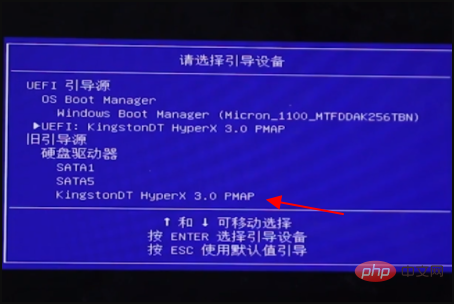
6. 그런 다음 "02"를 선택하여 PE 모드로 들어갑니다.
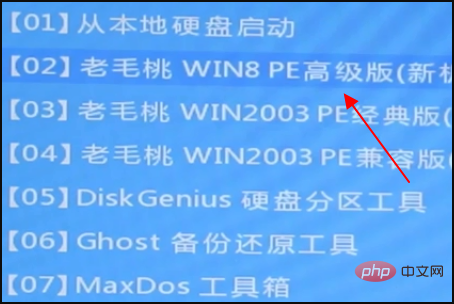
7. 그런 다음 해당 파일을 C:WINDOWSsystem32dllcache 및 C:WINDOWSsystem32에 복사하여 붙여넣으세요.
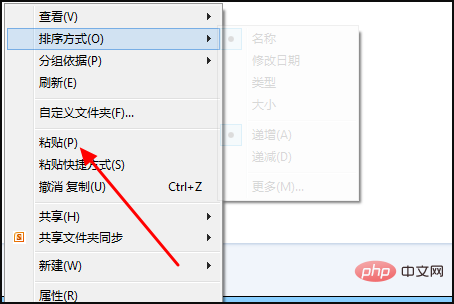
8. 그런 다음 컴퓨터를 다시 시작하여 문제를 해결하세요.
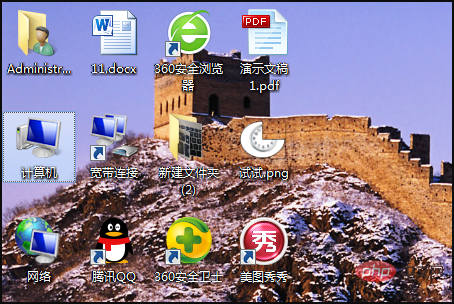
위 내용은 win10에서 logonui.exe 시스템 오류를 해결하는 방법의 상세 내용입니다. 자세한 내용은 PHP 중국어 웹사이트의 기타 관련 기사를 참조하세요!

핫 AI 도구

Undresser.AI Undress
사실적인 누드 사진을 만들기 위한 AI 기반 앱

AI Clothes Remover
사진에서 옷을 제거하는 온라인 AI 도구입니다.

Undress AI Tool
무료로 이미지를 벗다

Clothoff.io
AI 옷 제거제

AI Hentai Generator
AI Hentai를 무료로 생성하십시오.

인기 기사

뜨거운 도구

메모장++7.3.1
사용하기 쉬운 무료 코드 편집기

SublimeText3 중국어 버전
중국어 버전, 사용하기 매우 쉽습니다.

스튜디오 13.0.1 보내기
강력한 PHP 통합 개발 환경

드림위버 CS6
시각적 웹 개발 도구

SublimeText3 Mac 버전
신 수준의 코드 편집 소프트웨어(SublimeText3)

뜨거운 주제
 7444
7444
 15
15
 1371
1371
 52
52
 76
76
 11
11
 38
38
 19
19
 9
9
 6
6
 심층적 인 검색 DeepSeek 공식 웹 사이트 입학
Mar 12, 2025 pm 01:33 PM
심층적 인 검색 DeepSeek 공식 웹 사이트 입학
Mar 12, 2025 pm 01:33 PM
2025 년 초, 국내 AI "Deepseek"은 놀라운 데뷔를했습니다! 이 무료 및 오픈 소스 AI 모델은 OpenAI의 O1의 공식 버전과 비교할 수있는 성능을 가지고 있으며 웹 측, 앱 및 API에서 완전히 출시되어 iOS, Android 및 웹 버전의 다중 터미널 사용을 지원합니다. DeepSeek 공식 웹 사이트 및 사용 지침의 심도있는 검색 : 공식 웹 사이트 주소 : https://www.deepseek.com/using 웹 버전 : 위의 링크를 클릭하여 DeepSeek 공식 웹 사이트를 입력하십시오. 홈페이지에서 "대화 시작"버튼을 클릭하십시오. 먼저 사용하려면 휴대폰 확인 코드와 함께 로그인해야합니다. 로그인 한 후 대화 인터페이스를 입력 할 수 있습니다. DeepSeek은 강력하고 코드를 작성하고 파일을 읽고 코드를 만들 수 있습니다.
 Deepseek 웹 버전 공식 입구
Mar 12, 2025 pm 01:42 PM
Deepseek 웹 버전 공식 입구
Mar 12, 2025 pm 01:42 PM
국내 AI Dark Horse Deepseek은 글로벌 AI 산업에 충격을 주면서 강력하게 증가했습니다! 1 년 반 동안 단지 설립 된이 중국 인공 지능 회사는 무료 및 오픈 소스 모형 인 DeepSeek-V3 및 DeepSeek-R1에 대해 글로벌 사용자로부터 광범위한 칭찬을 받았습니다. DeepSeek-R1은 이제 OpenAIO1의 공식 버전과 비교할 수있는 성능으로 완전히 출시되었습니다! 웹 페이지, 앱 및 API 인터페이스에서 강력한 기능을 경험할 수 있습니다. 다운로드 방법 : iOS 및 Android 시스템을 지원하면 사용자가 App Store를 통해 다운로드 할 수 있습니다. Deepseek 웹 버전 공식 입구 : HT
 DeepSeek의 바쁜 서버 문제를 해결하는 방법
Mar 12, 2025 pm 01:39 PM
DeepSeek의 바쁜 서버 문제를 해결하는 방법
Mar 12, 2025 pm 01:39 PM
DeepSeek : 서버와 혼잡 한 인기있는 AI를 처리하는 방법은 무엇입니까? 2025 년 핫 AI로서 DeepSeek은 무료이며 오픈 소스이며 OpenAIO1의 공식 버전과 비교할 수있는 성능을 가지고 있으며, 이는 인기를 보여줍니다. 그러나 높은 동시성은 서버 바쁜 문제를 가져옵니다. 이 기사는 이유를 분석하고 대처 전략을 제공합니다. DeepSeek 웹 버전 입구 : https://www.deepseek.com/deepseek 서버 바쁜 이유 : 높은 동시 액세스 : DeepSeek의 무료 및 강력한 기능은 동시에 많은 사용자를 유치하여 과도한 서버로드를 초래합니다. 사이버 공격 : DeepSeek은 미국 금융 산업에 영향을 미친다 고보고되었습니다.



